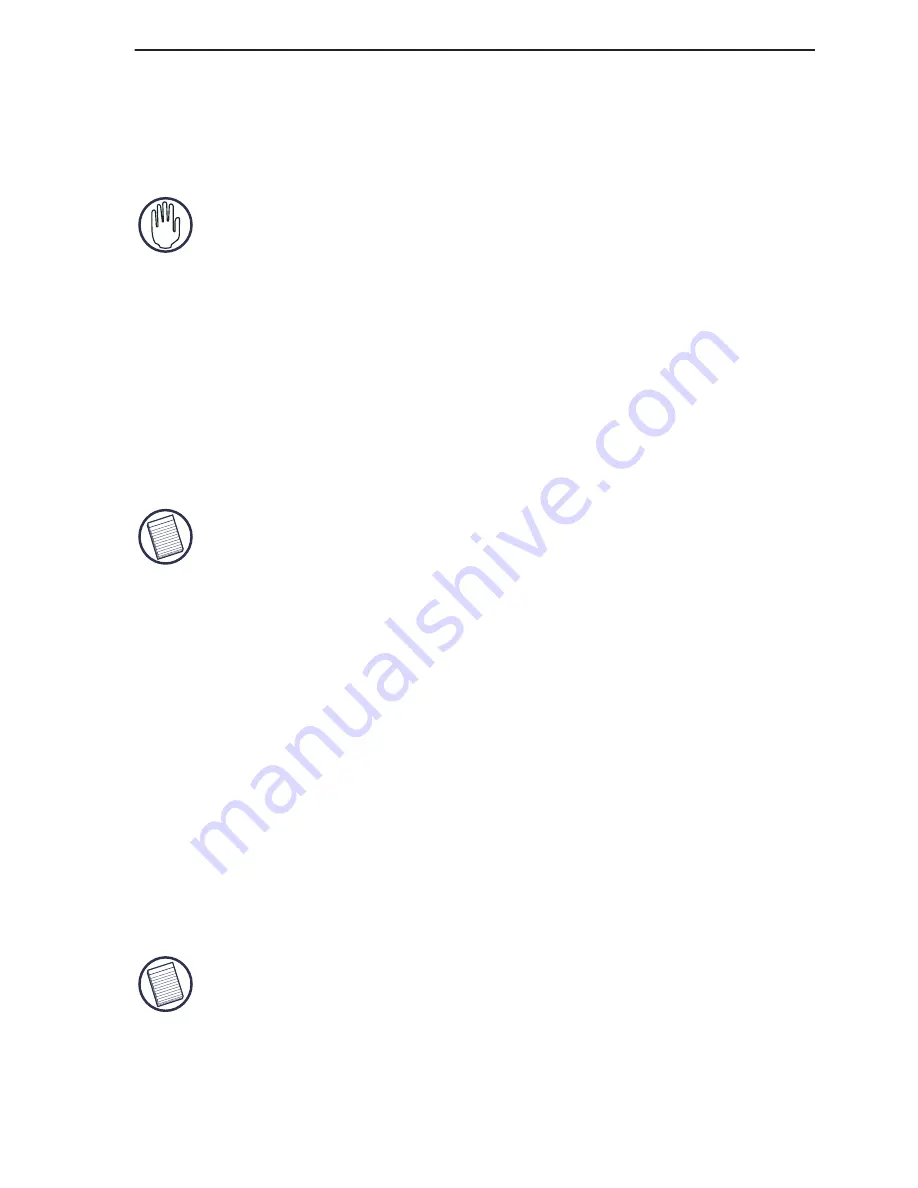
Targus Wireless Laser Rechargeable Notebook Mouse
Sådan skiftes batterier
3. Isæt de leverede batterier og sørg for at den positive (+)
og negative (-) ende af batteriet matcher pol-anvisningen
indeni batterirummet.
ADVARSEL: NÅR DU SKIFTER BATTERIER, SKAL DU BRUGE NiMH
BATTERIER. BRUG ALDRI8G ALKALINE BATTERIER. BLAND IKKE NYE
OG BRUGTE BATTERIER I ET APPARAT.
4. Lågen til batterirummet sættes fast, indtil det siger "klik"
5. Tænd for musen ved at skyde on/off knappen under
bunden af musen til "on"
NB: NÅR MUSEN ER I BRUG, ER DET OPTISKE LYS SYNLIGT. KIG IKKE
DIREKTE PÅ HULLET, NÅR MUSEN ER AKTIV.
For at opnå det bedste resultat, skal musen oplades
mindst 8 timer, før den tages i brug. Det kan gøres via det
leverede USB opladerkabel. Sådan gøres det:
1. Forbind kablets USB-forbinder til en ledig USB port på
din computer.
2. Forbind den anden ende af musen
NB: FOR KONSTANT AT OPLADE MUSEN VIA USB OPLADERKABLET,
SKAL DIN COMPUTER VÆRE TÆNDT OG AKTIV. DE BEDSTE
RESULTATER OPNÅS VED AT SLUKKE FOR COMPUTEREN STRØMS-
PAREFUNKTION, MENS DU OPLADER MUSEN.
50
















































